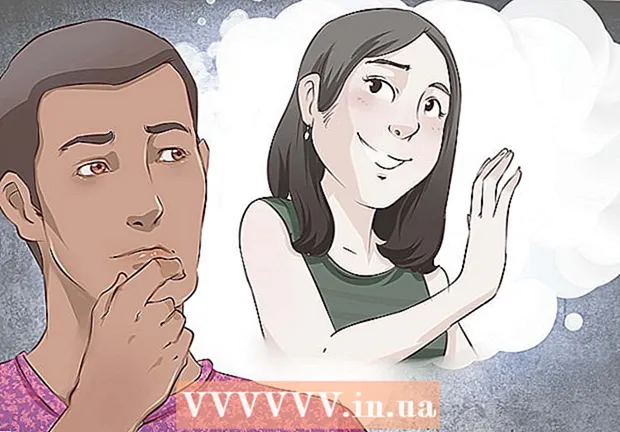May -Akda:
Robert Simon
Petsa Ng Paglikha:
16 Hunyo 2021
I -Update Ang Petsa:
1 Hulyo 2024

Nilalaman
Ang pagpapatakbo ng pagrekord o pagsunog ng musika sa isang audio CD ay lubhang kapaki-pakinabang kung nais mong ilagay ang lahat ng iyong mga paboritong kanta sa isang lugar sa halip na lumipat sa pagitan ng iba't ibang mga album. Ang isang lutong bahay na audio CD ay kumpleto ring gumagana at gumagana tulad ng mga biniling tindahan ng CD, upang maaari mong pakinggan ito sa anumang audio system, CD player o computer. Tandaan na ang isang audio CD ay naiiba mula sa isang data CD (o MP3) dahil ang isang data CD ay hindi maaaring i-play sa isang regular na stereo. Kung may access ka sa isang CD-RW / DVD-RW player, mga file ng musika, mga blangko na CD, at isang media player, maaari mong simulan ang pagsunog ng mga CD.
Mga hakbang
Paraan 1 ng 3: Gumamit ng Windows Media Player
Ipasok ang CD sa disc player sa computer. Tiyaking ito ay isang CD-RW o DVD-RW player. Ang salitang 'W' ay kumakatawan sa salitang "nasusulat" at ang bagong drive na ito ay maaaring magsulat ng data sa disk.
- Ang impormasyon ay karaniwang naka-print sa harap ng player, ngunit maaari mo rin itong makita sa link Control Panel> Device Manager> Mga Disk Drive.

Buksan ang Windows Media Player (WMP) sa path Magsimula> Lahat ng Mga App (o Lahat ng Program sa Windows 7 at mas maaga)> Windows Media Player. Ito ang Windows backup media player.- Ang mga susunod na hakbang sa tutorial ay batay sa WMP 12. Ang iba pang mga bersyon ng software ay nalalapat, ngunit ang lokasyon ng mga pindutan ng pagkilos ay maaaring magkakaiba.

I-click ang Burn button sa kanang bahagi. Ang isang kahon ay magbubukas sa kanan para sa iyo upang lumikha ng isang listahan upang maitala.
I-drag ang mga audio file at i-drop ang mga ito sa listahan. Ang mga file ay dapat na nasa isang format na suportado ng WMP (.mp3, .mp4, .wav, .aac ang pinakakaraniwan). Kapag nagre-record sa CD, babaguhin ng software ang mga file sa lossless format.
- Ang mga audio CD ay may limitasyon sa oras ng pag-playback na 80 minuto. Ang pamantayan ng industriya na ito ay itinakda ng gumawa. Nangangahulugan ito na ang bilang ng mga kanta na maaari mong sunugin sa CD ay depende sa haba ng track.
- Maaaring mabanggit ang 700MB sa packaging, ngunit nalalapat ito sa paglikha ng data CD. Gumagawa ang mga data CD ng katulad sa storage media at mababasa lamang gamit ang isang computer.

I-click ang menu sa Burn pane. Magbubukas ang isang menu na may iba't ibang mga pagpipilian sa pag-record. Piliin ang "Audio CD" (audio CD).
I-click ang pindutang "Start Burn". Magsisimula ang pagkasunog ng CD. Kapag tapos na, ang disc ay awtomatikong pinalabas mula sa computer at handa nang gamitin.
- Kung ang pag-burn ay nakansela o nagambala, kakailanganin mong gumamit ng isang bagong CD at magsimulang muli.
Paraan 2 ng 3: Gumamit ng iTunes
Buksan ang iTunes. Maaari mong ma-access Mga Aplikasyon> iTunes o buksan ang app dock. Sa Windows, maaari mong ilunsad ang iTunes sa link Magsimula> Lahat ng Mga App (o Lahat ng Program sa Windows 7 at mas maaga)> iTunes. Ito ang OSX backup media player, ngunit napakapopular din sa karamihan ng mga platform salamat sa katanyagan ng mga mobile device ng Apple.
- Ang mga susunod na hakbang sa tutorial ay batay sa iTunes 12. Ang iba pang mga bersyon ng software ay nalalapat din, ngunit ang lokasyon ng pindutan ng pagkilos ay maaaring magkakaiba.
Lumikha ng playlist. Punta ka na File> Bago> Playlist, maglagay ng isang pangalan para sa playlist at i-drag ang mga kanta na nais mong pakinggan upang mag-drop dito.
- Siguraduhin na ang checkbox sa kaliwa ng bawat kanta ay may markang tsek. Ang mga kanta lamang na iyong minarkahan sa playlist ang masusunog sa disc.
Kailangan mong tiyakin na ang lahat ng mga kanta sa playlist ay pinahintulutan para sa computer na ito. Ang mga kanta na binili mo sa tindahan ng iTunes ay maiugnay sa iyong iTunes account. I-double click ang bawat kanta upang matiyak na tumutugtog ito. Kung may mga kanta na hindi pinahintulutan, isang window ang lalabas na humihiling para sa username / password ng iTunes account na ginamit mo upang bumili ng kanta na iyon. Matapos maipasok ang impormasyon, tumutugtog ang kanta tulad ng dati at handa nang sunugin sa CD.
- Pinaghihigpitan ng iTunes ang isang solong kanta mula sa pinapayagan sa 5 magkakaibang mga computer.
Ipasok ang isang blangko na CD sa player. Awtomatikong makikilala ng computer ang blangkong disc.
- Maaari mong suriin ang pagiging tugma ng drive sa menu na "Burn Mga Setting". Kung nakikita mo ang drive na nakalista sa itaas sa ilalim ng heading na "Disc Burner" ay nangangahulugang katugma.
Buksan ang menu na "File" at piliin ang "Burn Playlist to Disc". Magbubukas ang menu na "Mga Setting ng Burn".
Piliin ang "Audio CD" mula sa listahan ng mga format. Ito ay upang matiyak na ang CD ay i-play sa anumang regular na CD player.
- Kung pipiliin mo ang format na "Data", gagamitin ang CD bilang imbakan ng file at maaari lamang i-play sa computer.
- Sa pagpipiliang "MP3 CD", kakailanganin mo ang isang CD player na maaaring basahin ang format na iyon. Hindi ka dapat malito dahil ang MP3 ay isang tanyag na file, ngunit ang Audio CD ay ang karaniwang format na sinusuportahan ng mga CD player sa pangkalahatan.
I-click ang pindutang "Burn". Magsisimula ang pagkasunog ng CD. Kapag tapos na ang pag-record, ang disc ay awtomatikong pinalabas at handa nang i-play.
- Kung ang pag-burn ay nakansela o nagambala, kakailanganin mong gumamit ng isang bagong CD at magsimulang muli.
Paraan 3 ng 3: Gumamit ng iba pang libreng audio CD burn software
Piliin ang software na tama para sa iyo. Kung hindi mo nais na gumamit ng iTunes o WMP, maraming tonelada ng software ng third-party doon. Marahil ay gumagamit ka lamang ng open source software o tulad ng itinakdang tampok ng ilang media player, marahil ay hindi ka rin nakikinig ng musika sa iyong computer, kaya't hindi mo kailangan ng isang media player.
- Kapag nagda-download ng anumang software dapat mong bisitahin ang pangunahing website ng developer. Titiyakin nito na ang programa sa pag-install ay hindi napalitan o na-load ng karagdagang / nakakahamak na software. Kung ang isang developer ay hindi nagbibigay ng isang pag-download sa kanilang site, maraming mga maaasahang salamin upang mapalitan ito.
Sumubok ng ibang media player. Ang VLC Media Player at Foobar2000 ay dalawang tanyag na manlalaro ng media salamat sa kanilang bilis, malawak na suporta sa codec at napapasadyang. Sa esensya, ang mga programang ito ay media player pa rin kung kaya ang proseso ng pagsunog ng mga audio CD ay katulad ng paggamit ng WMP o iTunes.
- Ang Foobar2000 ay Windows-only.
Subukan ang isang nakalaang programa sa pagsunog. Ang InfraRecorder at IMGBurn ay dalawang libreng dedikadong mga nasusunog na programa para sa mga hindi nangangailangan ng suporta sa pag-playback. Ang mga programang ito ay sikat sa kanilang komprehensibong saklaw ng mga pagpipilian sa pagkasunog ng disc tulad ng isang combo mode na nagbibigay-daan sa gumagamit na lumikha ng isang hybrid audio CD (kilala rin bilang isang hybrid CD) o data disc.
- Dahil sinusuportahan ng mga nasa itaas na programa ang mas kumplikadong mga tampok sa pagsunog, ang pagpipiliang ito ay inirerekomenda lamang para sa mga advanced na gumagamit o sa mga ayaw sa media player na kumuha ng labis sa kanilang puwang sa pag-iimbak.
- Ang parehong InfraRecorder at IMGBurn ay tukoy sa Windows. Ang "Burn" ay isang simple at malakas na pagpipilian para sa mga gumagamit ng Mac.
Payo
- Dapat mong bigyang pansin ang blangkong CD na iyong bibilhin. Ang mababang kalidad ng mga CD ay maaaring maging mahirap basahin sa ilang mga CD player.
- Maaari mong burahin ang musika mula sa isang CD kung gagamit ka ng isang maaaring muling maisulat na CD-RW. Ilunsad ang Windows Explorer at i-click ang Aking Computer> DVD / CD-RW Drive, mag-right click at piliin ang "Burahin" upang burahin ang lahat ng data. Maaari mong gamitin muli ang disc na ito para sa isang bagong layunin sa paglaon. Ang mga maginoo na CD-R disc ay walang muling pagsulat.
- Ang pagsasagawa ng mabagal na pagrekord ay magreresulta sa mas kaunting mga error. Maaari mong itakda ang bilis ng pagrekord sa menu na "Burn Mga Setting".
- Kung balak mong sunugin ang maraming mga CD, gumamit ng isang highlighter at magsulat sa disc upang maiwasan ang pagkalito.
Babala
- Dapat mong linisin ang CD nang regular upang mabawasan ang mga teknikal na error.
Ang iyong kailangan
- CD-RW o DVD-RW player (built-in o panlabas).
- Blangko ang CD-R
- Mga file ng digital na musika
- Media player software (WMP, iTunes, WinAmp, VLC, atbp.)